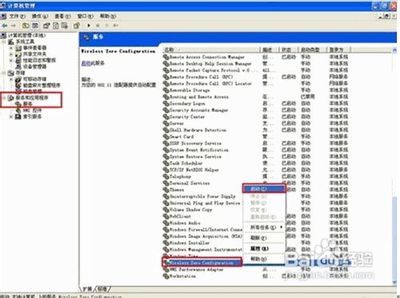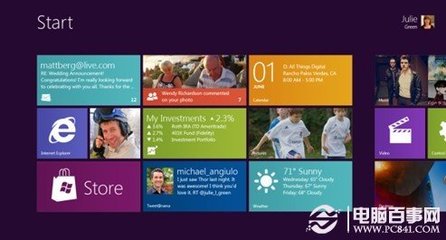发布时间:2018年04月10日 23:23:07分享人:短发女人来源:互联网3
所谓无线网络,既包括允许用户建立远距离无线连接的全球语音和数据网络,也包括为近距离无线连接进行优化的红外线技术及射频技术,与有线网络的用途十分类似,最大的不同在于传输媒介的不同,利用无线电技术取代网线,可以和有线网络互为备份。这则经验中,我跟大家介绍一下笔记本如何设置无线网络。我自己使用的是IBM T23的笔记本,所以以它为例来说明。多数笔记本都是大同小异的,方法都可以相互借鉴。
笔记本如何设置无线网络――方法
笔记本如何设置无线网络 1、
在电脑桌面左下角“开始”的“设置”里面,找到“网络连接”。
笔记本如何设置无线网络 2、
进入“网络连接”,可以在该文件夹中看到“无线网络连接”。
笔记本如何设置无线网络 3、
在“无线网络连接”上右键选择“属性”。
笔记本如何设置无线网络_笔记本无线上网设置

笔记本如何设置无线网络 4、
进入“属性”,在“常规”中选择“Internet协议”。
笔记本如何设置无线网络 5、
进入“Internet协议”,填入IP地址等信息即可,如果是自动获取,则选择“自动获取IP地址”。点击“确定”就可以了。
笔记本如何设置无线网络 6、
在下图的“无线网络配置”中,可以选择自动连接的无线网络的先后顺序。只需选中自己需要连接的那个就可以了,将其他无用的无线网络连接删除即可。
笔记本如何设置无线网络_笔记本无线上网设置
笔记本如何设置无线网络 7、
点击上图中的“查看无线网络”,可以看到电脑能够搜索到的所有无线网络信号,选中想要连接的无线网络,点击“连接”即可,如果设置了无线网络的密码,则输入密码才能进入。
笔记本如何设置无线网络 8、
这样,我们的本本就连接上无线网络了。设置完成!
爱华网本文地址 » http://www.aihuau.com/a/8104220103/214272.html
更多阅读

台式电脑怎么设置无线网络 精——简介台式电脑一般是没有无线网卡的,所以台式电脑通常都是通过网线物理连接路由器的。虽然用有线有些影响美观,但不可否定的是用有线在稳定性和速度上较无线高出许多。台式电脑怎么设置无线网络 精—

WindowsXP系统怎么设置无线网络连接——简介用户当在使用WinXP系统的笔记本需要连接无线网络时,该怎样去操作!在连接无线网络时必须拔掉网线,用笔记本自带的无线网卡连接无线网络如果网线和无线网同时使用会造成网络连接重复等各种问题

路由器怎么设置无线网络 精——简介智能手机时代到处都会用到无线网。有些小伙伴家里有网络但是不知道怎么设置无线网!路由器怎么设置无线网络?要想路由器设置无线网络首先肯定是要是无线路由器的!这样路由器才可以设置无线网络。这里
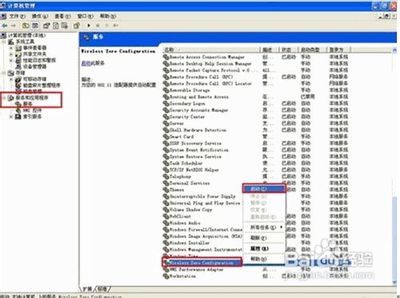
xp系统怎么设置无线网络——简介如何在XP系统下启动及查看无线网络配置?在XP系统中只有先启动内置无线服务功能,才可以用系统自带的管理软件对无线网卡进行配置和管理! 本文非原创来自网络, 供大家参考!!xp系统怎么设置无线网络——工具
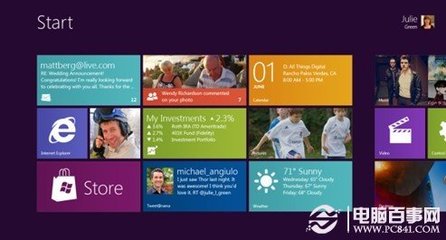
怎么设置无线网络连接——简介 无线网络相比于有线网络有许多优势,它可以不受空间的限制自由上网。但是相比于有线网络,它的连接方式却不似有线网络那样简单,今天我来说说怎么连接无线网络.怎么设置无线网络连接——工具/原料无线网络

 爱华网
爱华网